【摘要】:单击图12-157中的面1,然后单击“标准视图”工具栏中的“正视于”图标,将该表面作为绘制图形的基准面。图12-158 “螺旋线/涡状线”属性管理器图12-159 生成螺旋线设置基准面。单击“草图”工具栏中的“直线”图标,绘制牙型草图,尺寸如图12-160所示。

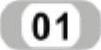 单击图12-157中的面1,然后单击“标准视图”工具栏中的“正视于”图标
单击图12-157中的面1,然后单击“标准视图”工具栏中的“正视于”图标 ,将该表面作为绘制图形的基准面。单击“草图”工具栏中的“转换实体引用”图标
,将该表面作为绘制图形的基准面。单击“草图”工具栏中的“转换实体引用”图标 ,将面1的外边线转换为草图实体。
,将面1的外边线转换为草图实体。
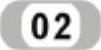 单击菜单栏中的“插入”→“曲线”→“螺旋线/涡状线”命令,或单击“特征”工具栏中的“螺旋线/涡状线”图标
单击菜单栏中的“插入”→“曲线”→“螺旋线/涡状线”命令,或单击“特征”工具栏中的“螺旋线/涡状线”图标 ,弹出“螺旋线/涡状线”属性管理器,如图12-158所示。选择定义方式为“高度和螺距”,输入高度为15.00mm,螺距为1.50mm,选择反向,起始角度为0°,选择方向为“顺时针”,然后单击“确定”图标
,弹出“螺旋线/涡状线”属性管理器,如图12-158所示。选择定义方式为“高度和螺距”,输入高度为15.00mm,螺距为1.50mm,选择反向,起始角度为0°,选择方向为“顺时针”,然后单击“确定”图标 。生成螺旋线如图12-159所示。
。生成螺旋线如图12-159所示。
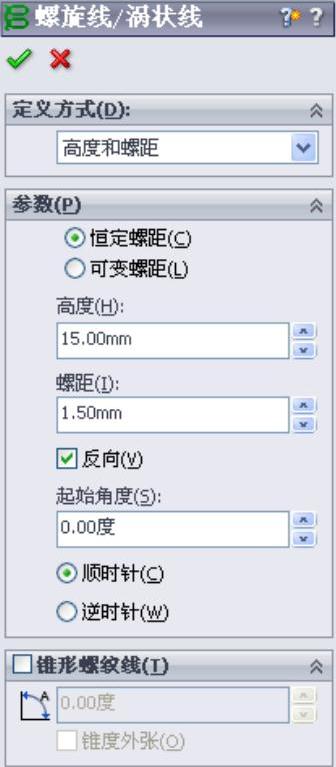
图12-158 “螺旋线/涡状线”属性管理器
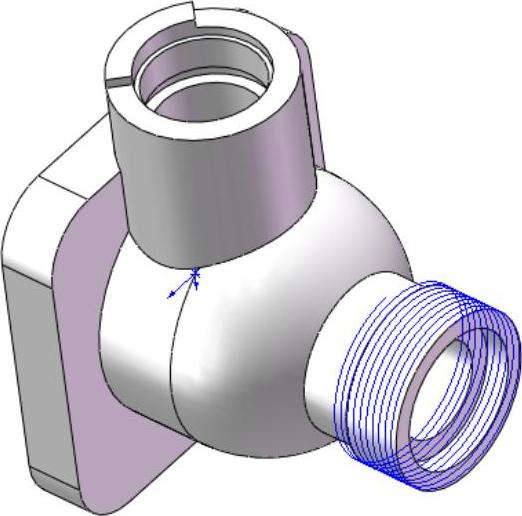
图12-159 生成螺旋线
 设置基准面。在左侧的“FeatureManager设计树”中选择“上视基准面”作为绘图基准面,然后单击“标准视图”工具栏中的“正视于”图标
设置基准面。在左侧的“FeatureManager设计树”中选择“上视基准面”作为绘图基准面,然后单击“标准视图”工具栏中的“正视于”图标 ,将该表面作为绘制图形的基准面。(www.xing528.com)
,将该表面作为绘制图形的基准面。(www.xing528.com)
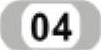 绘制牙型草图。单击“草图”工具栏中的“直线”图标
绘制牙型草图。单击“草图”工具栏中的“直线”图标 ,绘制牙型草图,尺寸如图12-160所示。
,绘制牙型草图,尺寸如图12-160所示。
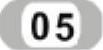 绘制螺纹。单击菜单栏中的“插入”→“切除”→“扫描”命令,或单击“特征”工具栏中的“扫描切除”图标
绘制螺纹。单击菜单栏中的“插入”→“切除”→“扫描”命令,或单击“特征”工具栏中的“扫描切除”图标 ,弹出“切除-扫描”属性管理器,选择图形区域中的牙型草图为扫描轮廓;选择螺旋线作为扫描路径,单击“确定”图标
,弹出“切除-扫描”属性管理器,选择图形区域中的牙型草图为扫描轮廓;选择螺旋线作为扫描路径,单击“确定”图标 。绘制的螺纹实体如图12-161所示。
。绘制的螺纹实体如图12-161所示。
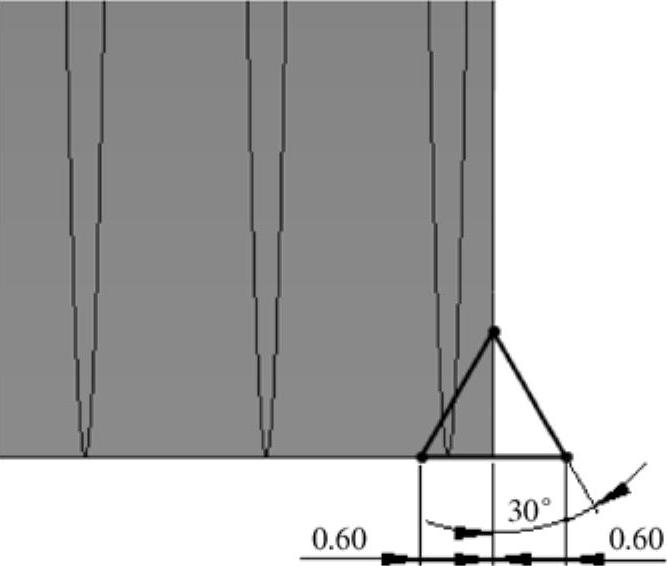
图12-160 绘制牙型草图
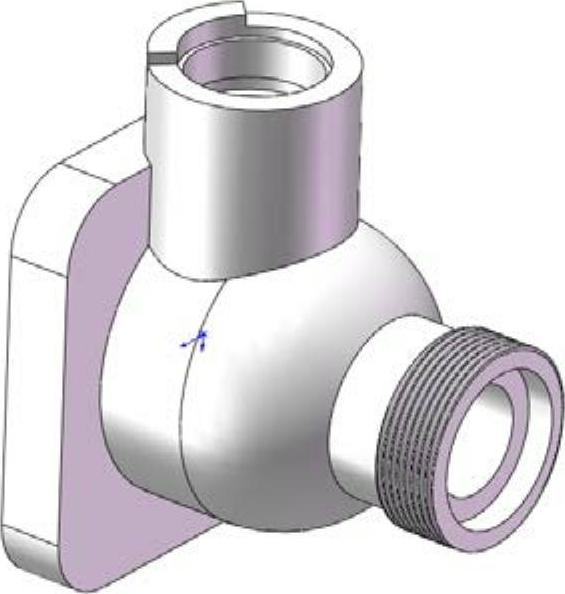
图12-161 绘制的螺纹实体
免责声明:以上内容源自网络,版权归原作者所有,如有侵犯您的原创版权请告知,我们将尽快删除相关内容。




